WPS PDF文档添加页眉和页脚的方法
时间:2023-08-01 11:51:32作者:极光下载站人气:122
如果你在wps PDF中编辑的文档内容很多,那么就会占据多个编辑页面,这种情况我们可以为页面进行页眉或者页脚的添加,给编辑的页面插入页码的话,可以让我们方便查阅内容,比如我们想要查阅第5页的内容,那么我们直接根据页面上插入的页码找到第5页即可,而我们在插入页码的时候,可以将页码插入到页面顶部的位置或者页面底部的位置,根据自己的需求来操作即可,只需要在插入的窗口下进行插入页眉或者页脚即可,下方是关于如何使用WPS PDF文档添加页眉和页脚的具体操作方法,如果你需要的情况下可以看看方法教程。
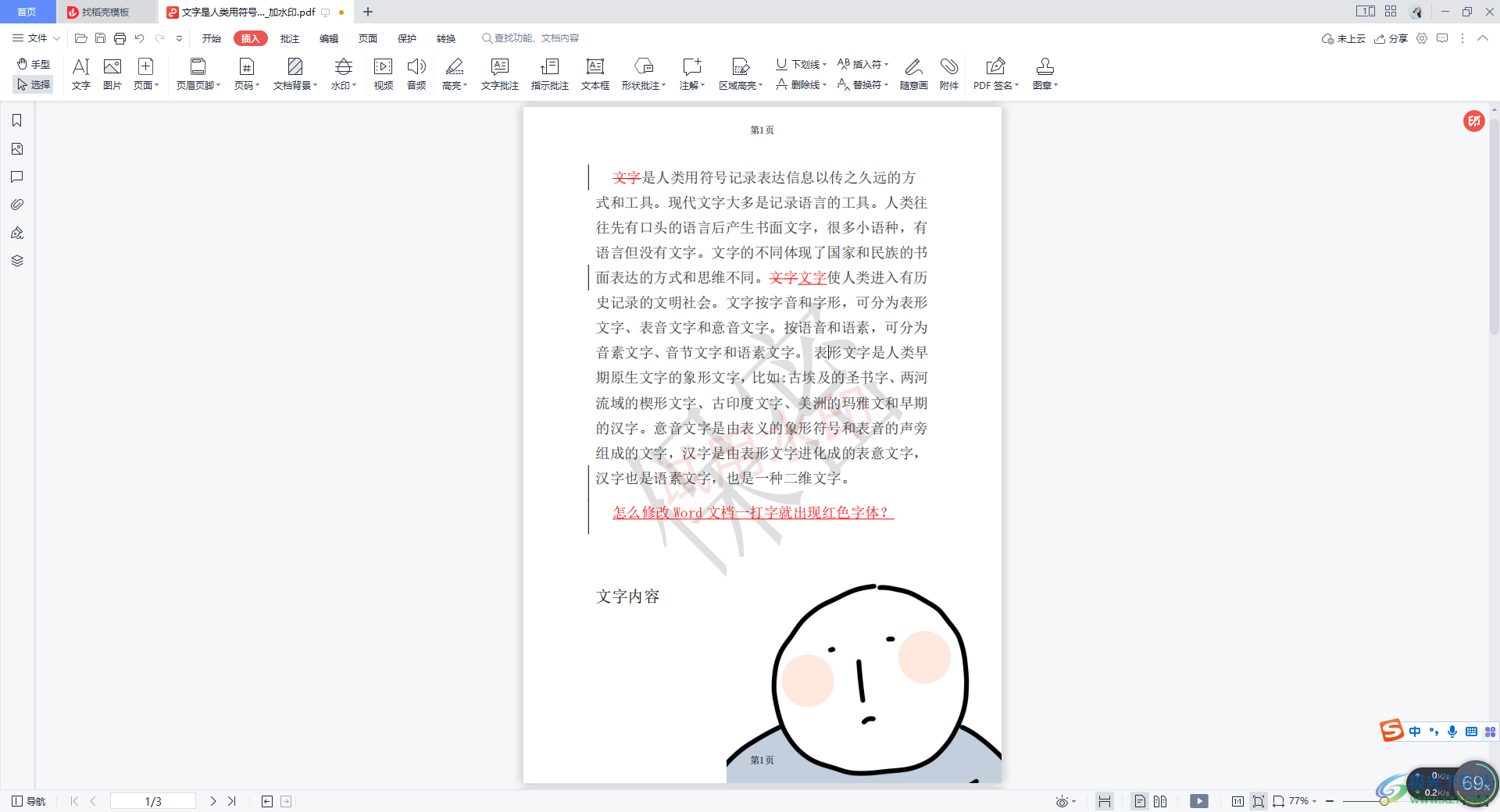
方法步骤
1.打开一篇PDF文档,之后将鼠标移动到页面顶部的【插入】选项卡的位置进行点击。
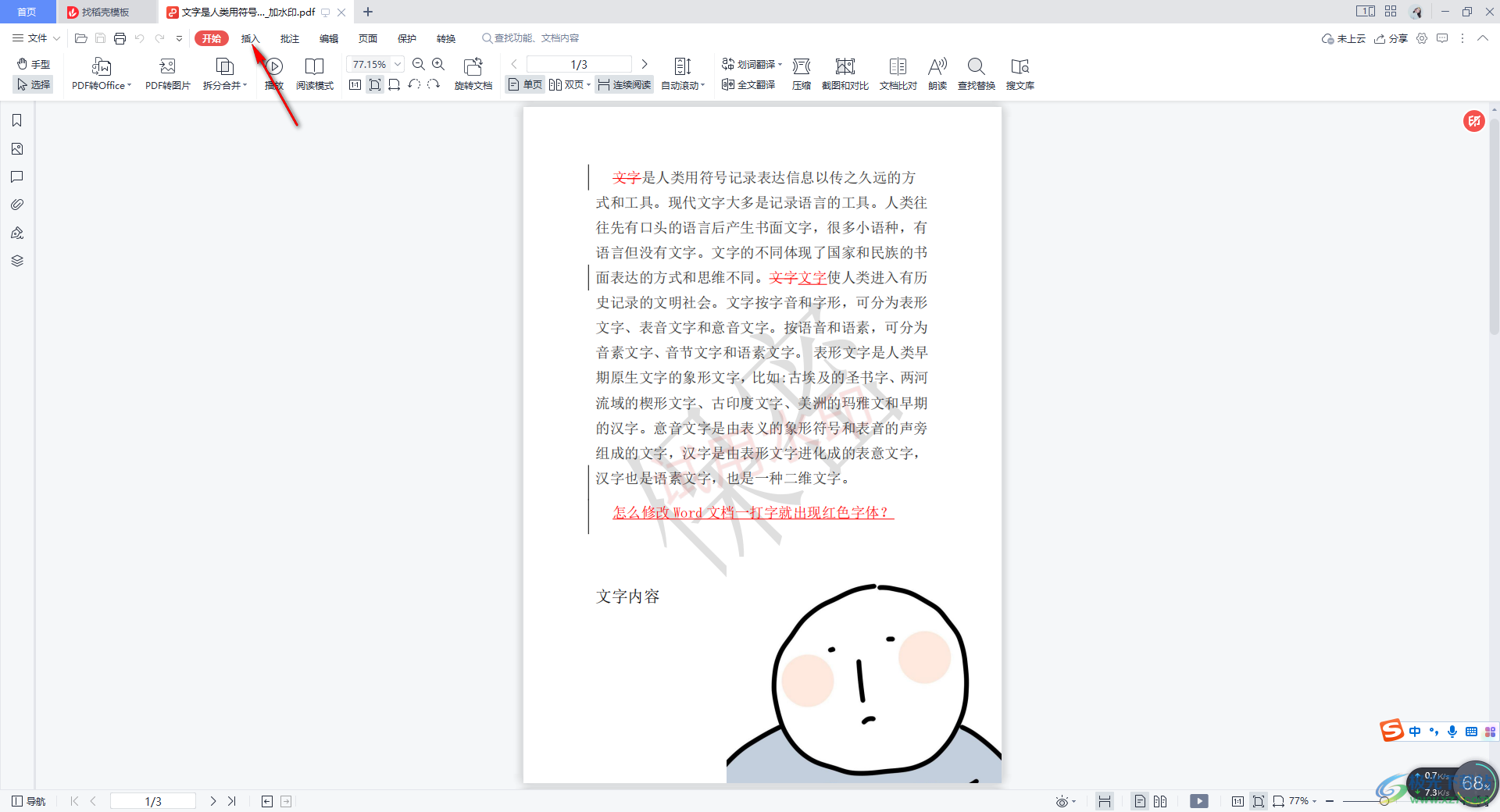
2.接着,在打开的工具栏中可以看到有很多的功能选项,这里我们选择【页眉页脚】,将其点击打开即可。
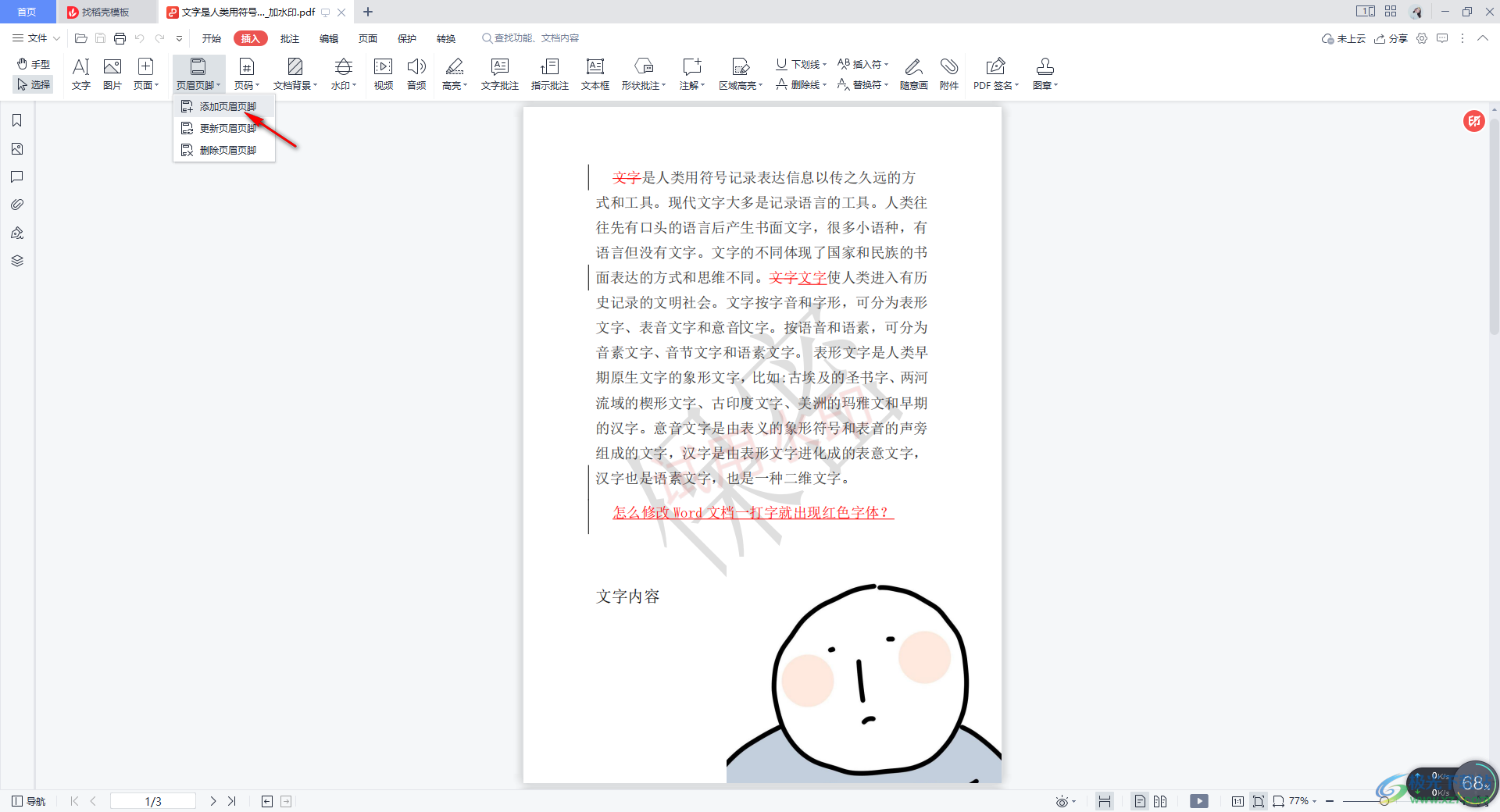
3.紧接着就会在编辑页面上弹出一个添加页眉页脚的窗口,在该窗口中我们首先线需要设置一下页眉和页脚的显示位置,然后在框中输入自己需要编辑的页眉和页脚的样式,小编这里输入的是【第1页】。
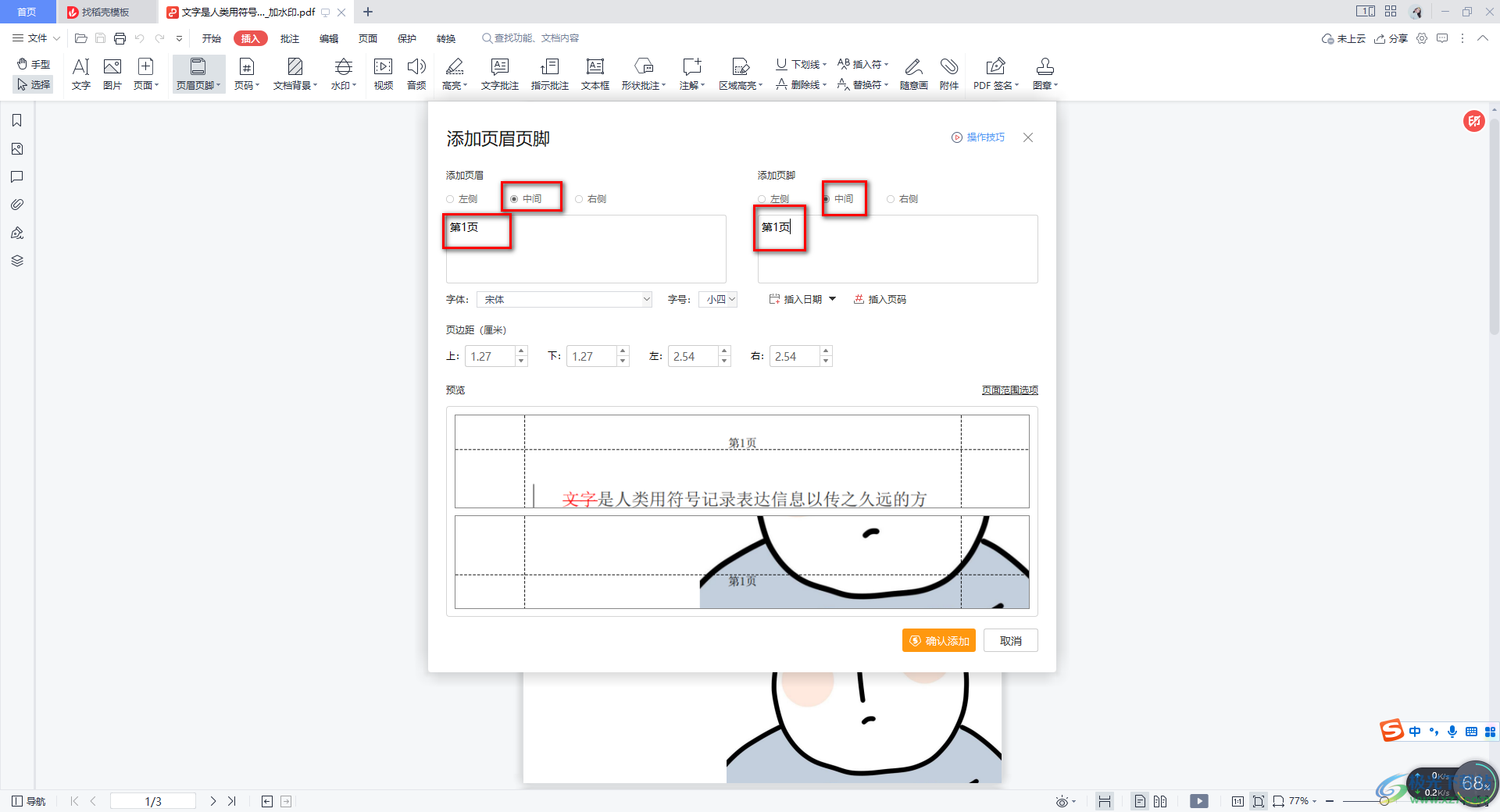
4.之后,我们可以设置一下页码的字体、字号以及上下左右的边距等,然后你可以看到底部预览窗口中我们设置的页码的样式显示,之后点击确认添加按钮。
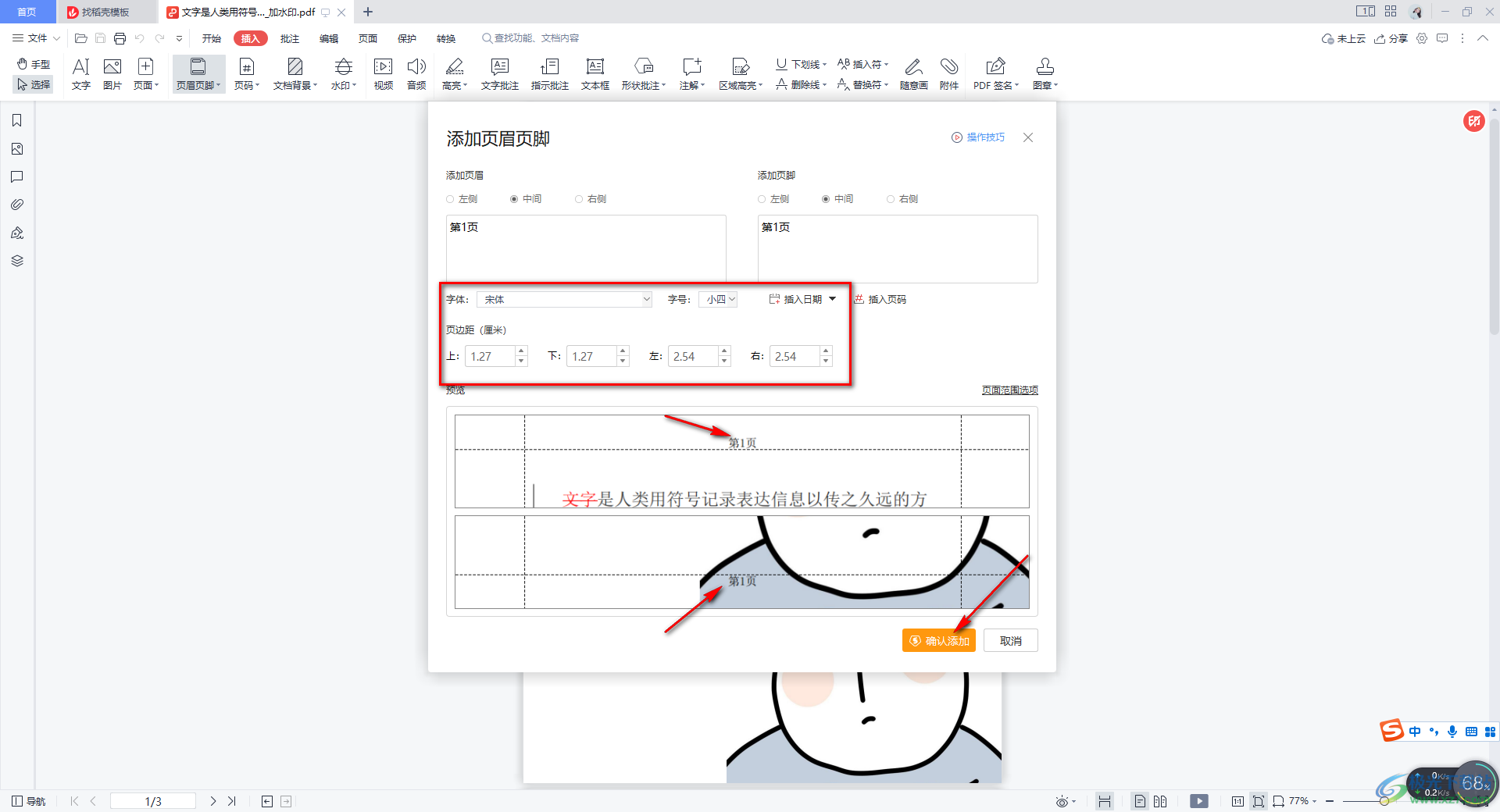
5.添加之后,你可以看到我们的页眉和页脚的位置都设置好了页码,不过一般情况下我们在添加页码的时候,要么只添加页眉,要么添加页脚,通常情况下不会两者都设置添加。
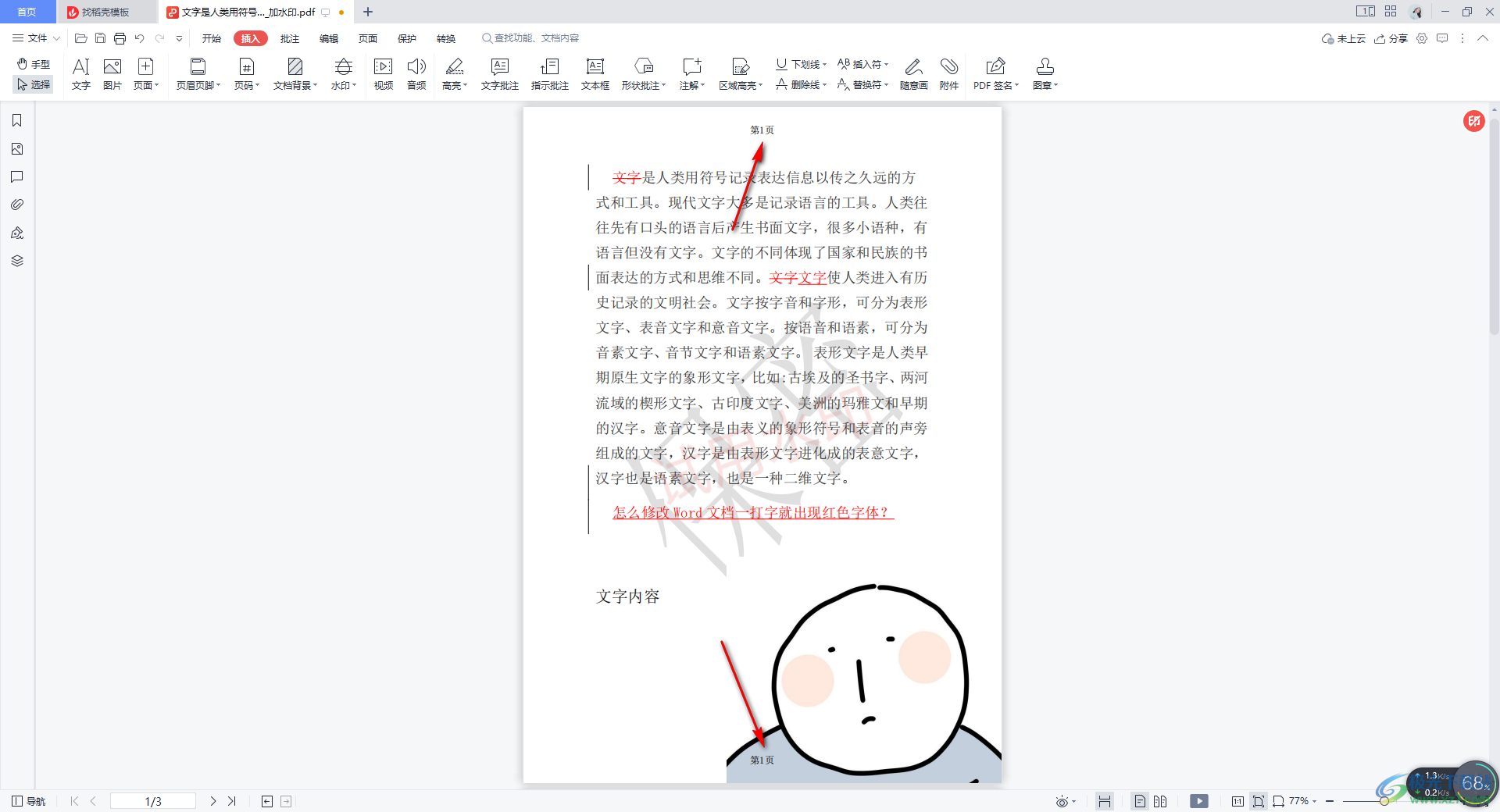
以上就是关于如何使用WPS PDF文档添加页眉页脚的具体操作方法,在进行文档的编辑过程中,给文档进行页眉和页脚的添加与设置设置非常频繁的,添加了页眉页脚可以方便我们进行快速的定位和查阅指定的页面内容,感兴趣的话可以操作试试。

大小:240.07 MB版本:v12.1.0.18608环境:WinAll
- 进入下载
相关推荐
相关下载
热门阅览
- 1百度网盘分享密码暴力破解方法,怎么破解百度网盘加密链接
- 2keyshot6破解安装步骤-keyshot6破解安装教程
- 3apktool手机版使用教程-apktool使用方法
- 4mac版steam怎么设置中文 steam mac版设置中文教程
- 5抖音推荐怎么设置页面?抖音推荐界面重新设置教程
- 6电脑怎么开启VT 如何开启VT的详细教程!
- 7掌上英雄联盟怎么注销账号?掌上英雄联盟怎么退出登录
- 8rar文件怎么打开?如何打开rar格式文件
- 9掌上wegame怎么查别人战绩?掌上wegame怎么看别人英雄联盟战绩
- 10qq邮箱格式怎么写?qq邮箱格式是什么样的以及注册英文邮箱的方法
- 11怎么安装会声会影x7?会声会影x7安装教程
- 12Word文档中轻松实现两行对齐?word文档两行文字怎么对齐?
网友评论